Dengan kedatangan iOS 14 kami mempunyai banyak berita, ada yang lebih baik daripada yang lain, misalnya penurunan bateri yang berterusan yang mempengaruhi banyak pengguna, terutamanya mereka yang mempunyai peranti lama seperti iPhone X. Namun, tidak semuanya berita buruk dalam beberapa hari terakhir ini dengan kedatangan iOS 14.
Ciri baru telah muncul, sekarang mungkin untuk menyesuaikan ikon dan membuat Widget anda sendiri di iOS 14 dengan cara termudah yang dapat anda bayangkan, temukan dengan kami bagaimana anda dapat melakukannya. Seperti biasa, di Actualidad iPhone Kami mengajar anda dengan cara paling mudah untuk memanfaatkan iPhone atau iPad anda sepenuhnya.
Sesuaikan ikon
Cara untuk menyesuaikan ikon adalah yang paling mudah yang anda bayangkan. Saya selalu mengesyorkan agar anda melihat video yang menyertakan total ini sehingga lebih mudah bagi anda untuk mengikuti semua langkah menontonnya secara langsung, namun kami selalu dapat meninggalkan anda di sini dengan menulis butiran terbaik. Apa yang akan kita lakukan adalah menggunakan logik yang agak sederhana, dan untuk ini kita memerlukan salah satu aplikasi yang paling diberi kasih sayang oleh syarikat Cupertino, kita bercakap mengenai Jalan pintas.
Kami akan melakukan langkah-langkah sederhana berikut, tetapi yang pertama adalah kami memilih atau menyimpan di galeri kami gambar atau ikon yang ingin kami gunakan kemudian sebagai ikon tersuai. Untuk ini kita boleh menjadikannya sendiri melalui PhotoShop atau alat yang kita anggap sesuai, atau seperti yang terdapat dalam tutorial video kami, memuat turunnya terus melalui Imej Google, saya membiarkannya mengikut keinginan anda, tetapi tetap berguna di galeri Foto iPhone anda untuk kemudian. Sekarang kita akan pergi ke aplikasi Pintasan dan melakukan langkah-langkah berikut:
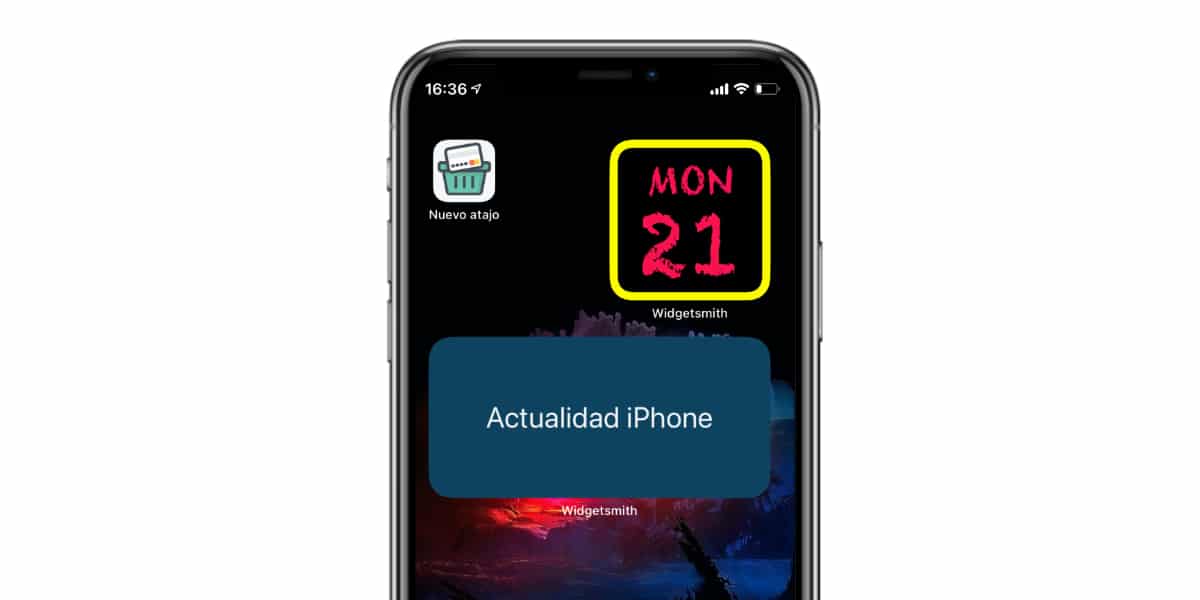
- Tekan butang "+" untuk menambah jalan pintas baru
- Kami memilih pilihan «Scrip»
- Kami memilih pilihan "Buka aplikasi ..."
- Sekarang di «Pilih» kita tekan dan pilih aplikasi yang ingin kita buka
- Setelah dipilih kami menekan butang «…» di bahagian kanan atas
- Kami memilih «Show on Home Screen» dan klik pada ikon gambar
- Sekarang kita memilih gambar dan memberikannya
Bersedia, kami telah membuat jalan pintas kami sendiri untuk mensimulasikan ikon aplikasi. Secara peribadi, ini bukan fungsi yang sangat saya sukai kerana ia menghasilkan "kelewatan" kecil antara mengklik ikon dan berapa lama masa yang diperlukan untuk membuka aplikasi, tetapi Nampaknya ia telah menjadi trend sebenar dengan # iOS14HomeScreen jadi kami tetap menunjukkannya kepada anda.
Sesuaikan Widget anda dengan sepenuhnya
Kebaruan kedua adalah kemungkinan membuat dan mengedit Widget kita sendiri, dan untuk ini kita akan menggunakan aplikasi yang telah dilancarkan di App Store iOS dan anda harus memuat turun secepat mungkin. Kami bercakap mengenai Widgetsmith, aplikasi yang secara teori benar-benar percuma walaupun mempunyai beberapa pembayaran bersepadu. Selebihnya adalah sejarah, setelah aplikasi dipasang, kita akan dapat melihat bahawa kita mempunyai tiga pilihan Widget dari standard tradisional yang telah dilaksanakan oleh Apple untuk sistemnya sendiri.
Setelah aplikasi dipasang, kita dapat memasukkan dan memilih ukuran Widget tertentu. Setelah masuk kita dapat menyesuaikan dari sumber ke bawah dan isi yang dipaparkan oleh Widget. Sudah jelas bahawa pada masa ini terhad kepada maklumat tertentu mengenai cuaca, dan perincian lain adalah bahawa ia hanya menunjukkan kandungan dalam bahasa Inggeris, tetapi pasti ia akan diperbaharui tidak lama lagi untuk menunjukkan kandungan yang lebih berbeza dan dalam lebih banyak bahasa. Buat masa ini beberapa ciri dibayar dan yang lain benar-benar percuma, kita harus mengusahakannya.
Sementara itu, ikuti cabaran, pergi ke Twitter dan dengan hashtag # iOS14HomeScreen, petik @A_iPhone (akaun Twitter kami) dan tunjukkan kepada kami apa kreativiti anda dengan alat penyesuaian baru ini. Anda juga boleh menyertai saluran Telegram kami (LINK) dan tunjukkan kepada kami bagaimana keadaannya.
